Эта процедура полностью применима к: Office 2019, 2016, 2013, 2010, 365; Он был протестирован на Windows 10,8, 7 и MAC OSX 10.13.
Последнее обновление: сентябрь 2019 г.
Вот вопрос, который мы получили от нашей читательницы, Матильды:
У меня есть куча форматированных текстовых писем и изображений, созданных в моем документе Word, которые я хочу отразить. Я понимаю, что есть несколько способов сделать это. Не могли бы вы объяснить, как мне «перевернуть», а затем распечатать текст моего документа?
Спасибо за вопрос. Microsoft Word позволяет легко поворачивать и переворачивать текст, написанный в документе. В этом уроке мы объясним, как использовать текст, отформатированный с помощью WordArt, однако вы можете использовать ту же технику, чтобы отразить, отразить и повернуть любое текстовое поле. Многие из следующих шагов также работают в PowerPoint и могут быть полезны, если вы хотите перевернуть изображения (хранящиеся на вашем компьютере или онлайн-изображения) для создания более профессиональных слайдов презентации.
Отразить и перевернуть текст в Word
Сначала мы продолжим и вставим некоторый текст WordArt, который мы будем использовать в этом посте. Помните, что вы можете вставить любое текстовое поле (нажав «Вставить», а затем выбрав «Текстовое поле»), а также фотографии (нажав «Вставить», а затем выбрав «Изображения»), и зеркально отразить их так же, как описано ниже.
Идите вперед и выполните следующие действия:
- Откройте документ Word 2016, на верхней ленте нажмите « Вставить » и выберите предпочтительное форматирование Word Art.

- Введите текст и нажмите Формат .

- Выберите раскрывающийся список « Эффекты фигуры» и в поле « Поворот 3-D » выберите параметры «Поворот 3-D».
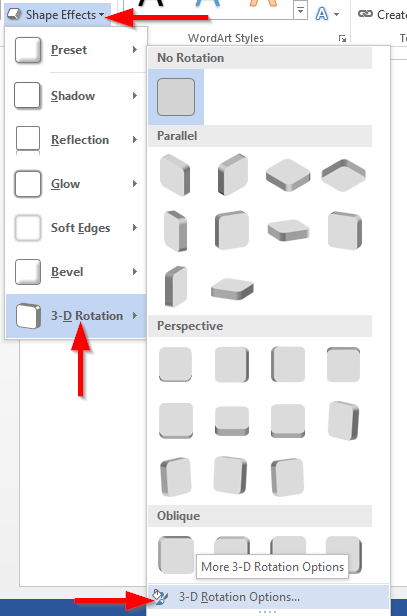
- В X Rotation зафиксируйте значение на 180 ° и другие повороты на 0 °, чтобы зеркально отразить текст.

- В Y Rotation установите значение на 180° и другие повороты на 0°, чтобы сделать текст зеркальным и перевернутым.

- В Z Rotation зафиксируйте значение на 180° , а остальные повороты на 0°, чтобы просто сделать текст перевернутым .

Использование VBA для отражения текста
Вы можете использовать макросы VBA для поворота текста в Microsoft Word. Вот простой пример для начинающих, который поможет вам начать работу:
[код]
Подповорот документа()
Затемнить WorkDoc как документ
Dim MyShape как фигуру
'Создать новый документ Word
Set WorkDoc = Documents.Add
'Создать новое текстовое поле Word
Set MyShape = WorkDoc.Shapes.AddTextbox(msoTextOrientationUpward, 100, 100, 100, 100)
«Установить текст текстового поля и ориентацию отражения
с помощью MyShape.TextFrame
.TextRange = «Это текст, который я хочу повернуть»
.Orientation = msoTextOrientationDownward
Конец сабвуфера
[/код]
Если вам требуется дополнительная помощь, связанная с макросами, отправьте нам сообщение, используя контактную форму.
Повернуть текст на MAC OSX
- В вашем MAC откройте Microsoft Word.
- Перейдите к своему документу
- Нажмите Insert , выберите Word Art
- Введите текст
- Перейдите на вкладку « Формат фигуры».
- Выберите панель форматирования
- Теперь выберите Параметры текста
- Затем на средней вкладке выберите вкладку 3D — Rotation , установите X Rotation на 180 градусов, чтобы отразить текст.

Переворачивание текста в Microsoft Word:
- Откройте Word 2016, нажмите «Вставить » и выберите нужный объект Word Art .
- Введите текст и щелкните раскрывающийся список « Повернуть » на ленте формата .

- Нажмите « Отразить по вертикали » , чтобы отразить текстовый объект по вертикали.
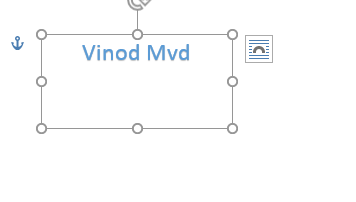
- Нажмите « Отразить по горизонтали » , чтобы перевернуть текст вверх ногами 🙂
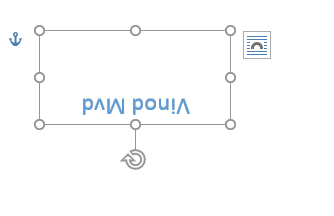
- Поверните на 90° вправо, и вы получите вертикальный текст на странице Word.

- Поворот влево на 90° заставит текст повернуться на 90° влево.
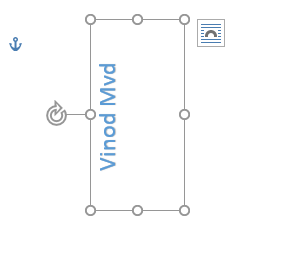
[headline style=”11″ align=”center” headline_tag=”h4″]Предлагаемые дальнейшие действия[/headline]
- Есть дополнительные связанные вопросы? Не стесняйтесь оставлять нам комментарии.
Спасибо за чтение!



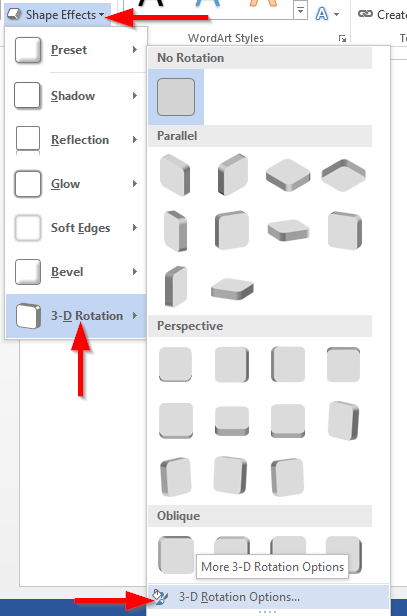





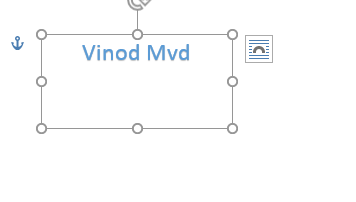
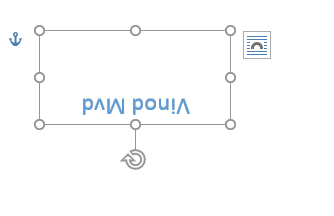

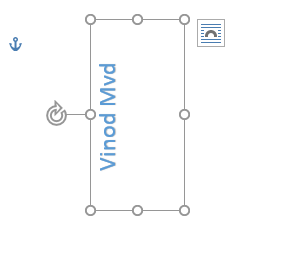

![Как решить проблему «Sims 4 Сим не спит»? [ПРОВЕРЕННЫЕ СПОСОБЫ] Как решить проблему «Sims 4 Сим не спит»? [ПРОВЕРЕННЫЕ СПОСОБЫ]](https://luckytemplates.com/resources1/images2/image-6501-0408151119374.png)


![Исправить Dungeon Siege 2 без указателя мыши [ПРОВЕРЕННЫЕ СПОСОБЫ] Исправить Dungeon Siege 2 без указателя мыши [ПРОВЕРЕННЫЕ СПОСОБЫ]](https://luckytemplates.com/resources1/images2/image-5004-0408151143369.png)

![Ваш компьютер или сеть могут отправлять автоматические запросы [ИСПРАВЛЕНО] Ваш компьютер или сеть могут отправлять автоматические запросы [ИСПРАВЛЕНО]](https://luckytemplates.com/resources1/images2/image-1491-0408150724646.png)
